Создание мультизагрузочной USB-флешки с несколькими ОС
Разберем в данной инструкции, как создать мультизагрузочную USB-флешку и на Android телефон с несколькими ОС Windows, Linux, Ubuntu.
Вы можете создать себе USB-накопитель с Windows и записать еще и аварийный Linux, чтобы в случае чего, загрузиться прямиком с флешки Linux и спасти свои данные. Кроме того, у многих может не оказаться USB накопителя, а телефоны Android есть у многих, и в этом случае, также будет полезно создать установку нескольких ОС или одной операционной системы на SD-карту памяти Android телефона или саму память телефона, если нет SD-карты.
Не рекомендую скачивать с торрентов и сторонних сайтов сразу готовые ISO образы с операционными системами или реаниматорами, так как там могут оказаться вирусы. Не поленитесь, создайте свой образ ISO со всеми нужными инструментами по ремонту Windows и запишите образ на USB-накопитель или SD-карту памяти Android. Тем более, ничто не отремонтирует Windows 11/10 как оригинальный ISO образ методов обновления на оригинальные файлы последних версий.
Как сделать мультизагрузочную USB флешку
1. Вставьте USB-флешку в USB-порт компьютера или ноутбука. Скачайте ISO файлы нужных операционных систем с официальных сайтов Windows, Linux, Ubuntu.
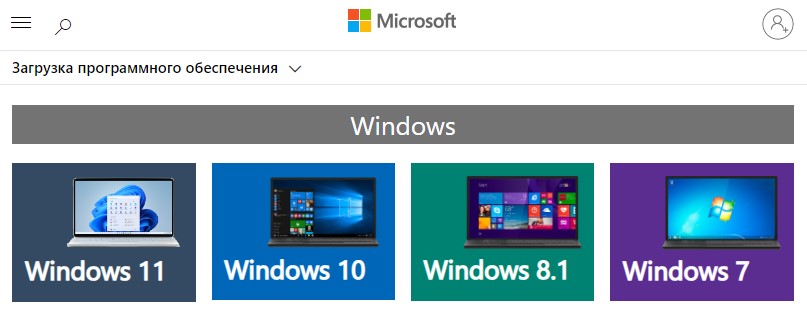
2. Далее нужна специальная программа, которая создаст мультиустановочный USB-накопитель. Скачайте последнюю версию Ventoy с github и обязательно выберите Ventoy-Windows.
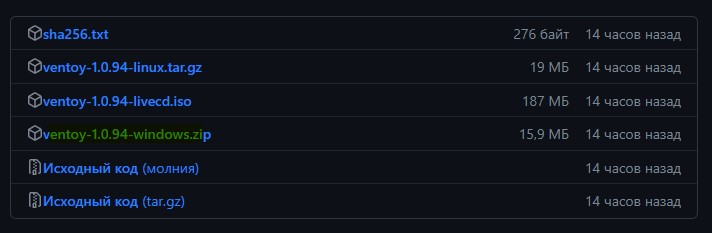
3. Нажмите правой кнопкой мыши по скаченному ZIP архиву и выберите Извлечь все. Далее зайдите в извлеченную папку и запустите Ventoy2Disk.exe.

4. Необязательно. Можно выбрать GPT, если у вас разметка диска GPT и биос новый UEFI. Учитывайте, что MBR позволяет загружаться и в UEFI и в Legacy режиме, а GPT только в UEFI. Если не разбираетесь в этом сильно, то оставьте по умолчанию.

5. Убедитесь, что USB-накопитель выбран верно. Нажмите Установить и программа Ventoy отформатирует флешку и создаст специальные разметки на ней.

6. Флешка в проводнике будет переименована в Ventoy. Скопируйте нужные вам ISO образы операционных систему на USB накопитель Ventoy, чтобы создать мультизагрузочную флешку.
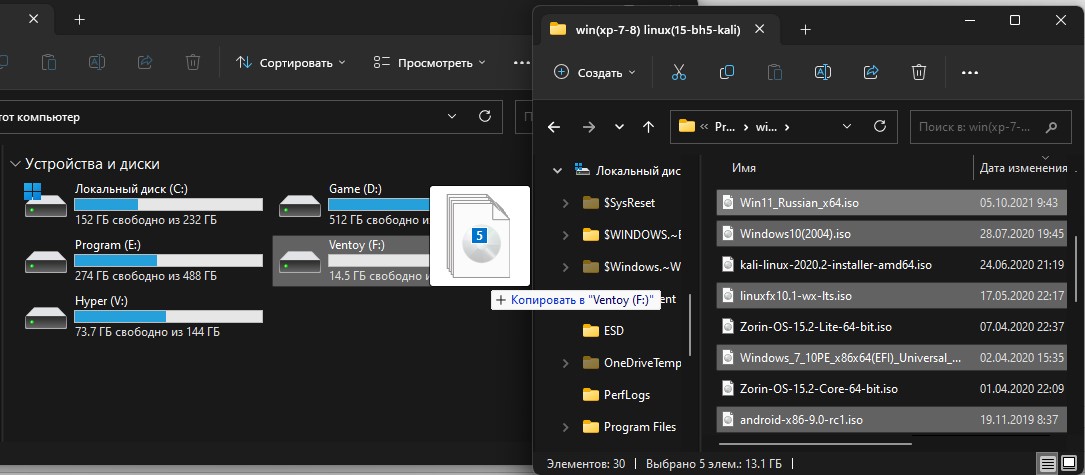
7. Далее просто начните установку ОС с созданной мультизагрузочной флешки. Перезагрузите ПК или ноутбук и нажмите кнопку F11, чтобы появилась Boot Menu для выбора накопителя или же, выставьте в BIOS флешку на первое загрузочное место. Обычно при запуске ПК, пишется, какую кнопку нужно нажать, чтобы попасть в boot menu. В моем случае это F11. Если у вас ничего не написано, какая кнопка, просто загуглите в интернете модель материнской платы или ноутбука "Как вызвать Boot Menu при включении на Asus prime b450-m".

8. Когда Ventoy загрузится с флешки, то будет собственное меню, где нужно выбрать обычную установку или UEFI. И тут мы возвращаемся к пункту 4 выше. Если вы выбрали GPT, то выбрать нужно UEFI: флешка. Если оставили по умолчанию MBR, то без приставки UEFI. Ниже на картинке я подписал.
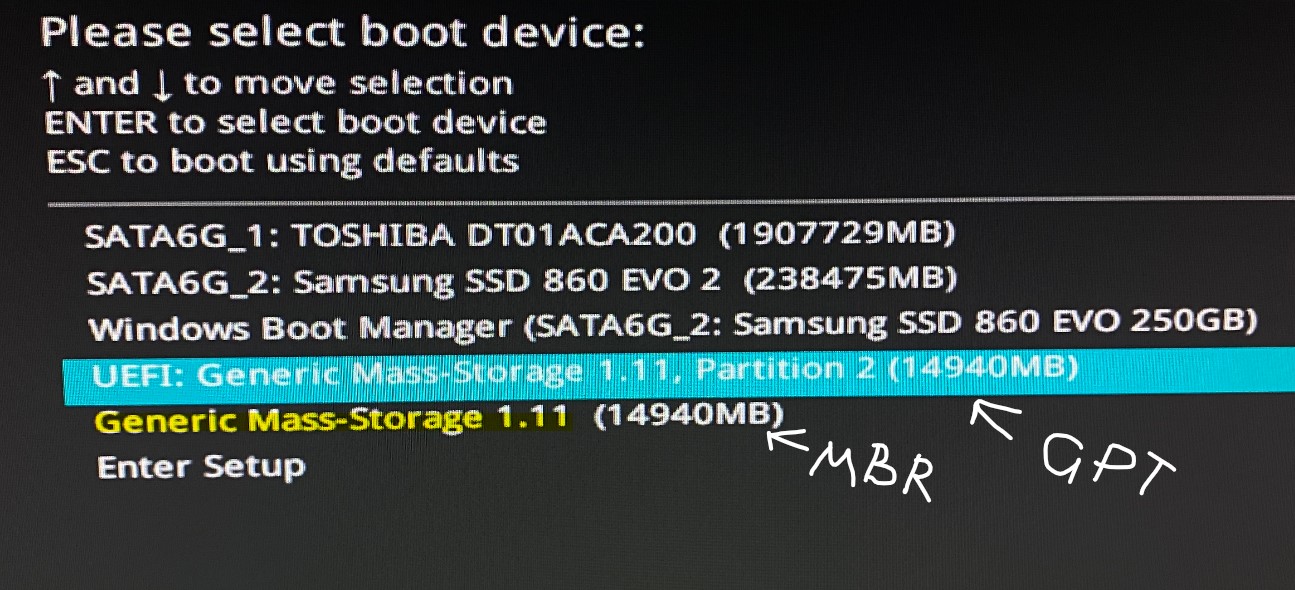
9. Далее выберите операционную систему для установки или загрузки, если это ремонтная ОС, чтобы сразу загрузиться на рабочий стол.
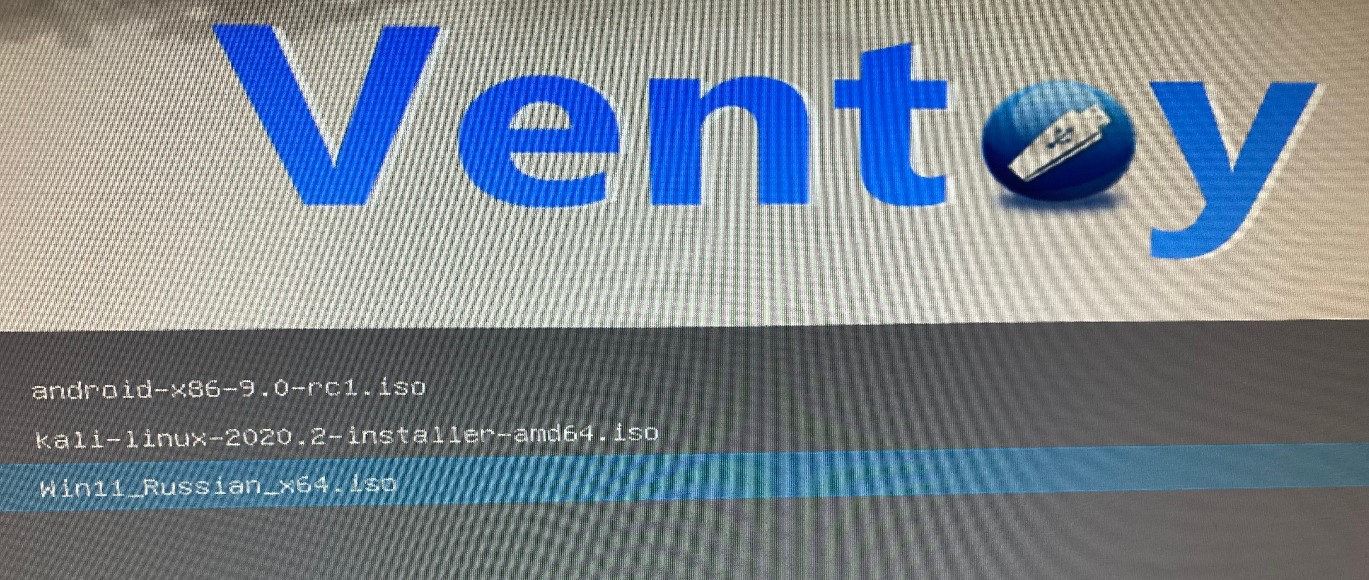
Как создать мультизагрузочную ОС на телефон Android
1. Скачайте ISO образ нужной вам операционной системы через браузер Android на телефон. Далее загрузите приложение Ventoy из Google Play.
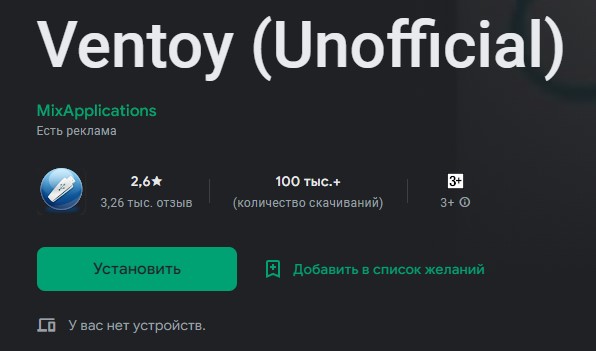
2. Далее запустите программу и подключите телефон Android по USB к компьютеру или ноутбуку. После того, как вы разрешите доступ, появится кнопка "Install". Эта кнопка устанавливает приложение Ventoy, а не ISO. Выберите разметку MBR или GPT, если не знаете о чем речь, то прочтите выше пункт 4 и 8 для ПК.
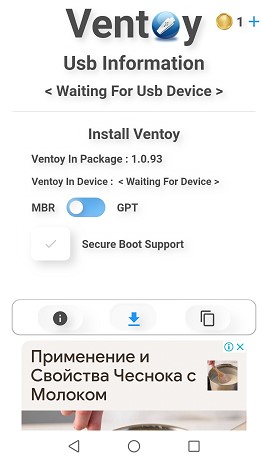
3. Далее нажмите на выбор файлов внизу программы справа и +, чтобы выбрать ISO образ операционной системы, поле чего Ventoy скопирует ISO-образ на флешку. Можете добавить столько ISO разных операционных систем, сколько захотите.
❗При установке ОС не забудьте выбрать загрузку в boot menu UEFI USB, если выбирали выше разметку диска GPT, или же выберите просто USB, если MBR.

Вывод: Почему именно программа Ventoy? Есть много популярных программ, но большинство из них создают только ОС Windows и нет возможности создать загрузочную флешку на телефон Android или Linux. Ventoy очень простая и понятная программа с минимум функций и богатыми возможностями. В этой программе разберется даже новичок. Кроме того, Ventoy поддерживает файлы WIM, IMG, VHD(x) и EFI, а не только ISO.

 myWEBpc
myWEBpc